خلال الأيام القليلة الماضية قامت شركة جوجل بطرح نسخة جديدة من المتصفح الشهير جوجل كروم للكمبيوتر ولكل نظم التشغيل؛ وجاءت النسخة الجديدة بالكثير من الإمكانيات والخصائص الأكثر من رائعة، بجانب طبعا الكثير من التحديثات الأمنية المهمة لكل الناس. وفيما يخص الواجهة الرئيسية في برنامج جوجل كروم تم تضمين إليها ميزة جديدة، وهي عرض كل المعلومات التي تخص كل نافذة من النوافذ التي يتم فتحها في جوجل كروم بمجرد تمرير مؤشر الفأرة عليها.
وعلى الرغم من أهمية وظيفة هذه الخاصية كانت مصدر إزعاج للكثير من مستخدمي متصفح كروم، ونتيجة كتابة الكثير من الاستفسارات في الأيام القليلة الماضية على مواقع التواصل الاجتماعي وموقع جوجل عن كيفية تعطيل شريط معلومات النوافذ في الإصدار الجديد من متصفح جوجل كروم للكمبيوتر، وسوف يتم شرح كيفية تعطيل هذه الخاصية الجديدة خطوة بخطوة بالتفصيل في الجزء التالي، فتابع.
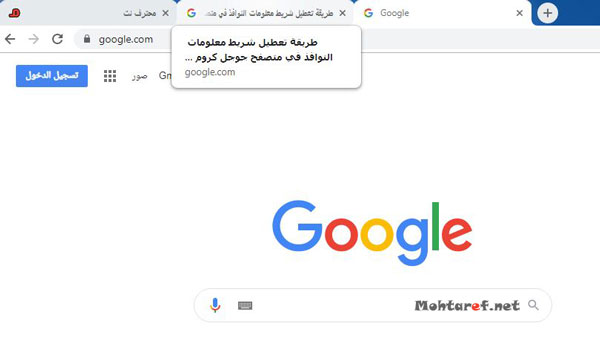 |
| Tab Hover Cards |
طريقة تعطيل شريط معلومات التبويب في جوجل كروم الجديد بالتفصيل
على الرغم من أن هذه الخاصية الجديد مفعلة تلقائيا دون تدخل من المستخدم في الاصدار المستقر من جوجل كروم، لكنها ما زالت تحت الاختبار والتجربة، وحتى تستطيع تعطيلها وإيقاف عملها عليك الدخول صفحة نافذة الخصائص والميزات التجريبية التي تعرف باسم (Flags)؛ ويكون ذلك عن طريق كتابة هذه الجملة (chrome://flags/) في شريط العنوان الموجود أعلى نافذة متصفح جوجل كروم.بعد أن تنجح في الدخول إلى صفحة (Flags)، سوف تجد مربع بحث بسيط، وعليك كتابة فيه جملة (Hover Cards)، بعد ذلك سوف تشاهد جملتين، الأولى (Tab Hover Cards)، وهي مسئولة عن إظهار شرط معلومات النوافذ في متصفح جوجل كروم؛ أما الجملة الثانية (Tab Hover Card Images)، وهي مسئولة عن عرض صورة توضيحية بجانب عرض معلومات نافذة متصفح جوجل كروم، وهذه الخاصية تأتي غير مفعلة بشكل افتراضي في جوجل كروم؛ وبذلك تستطيع إيقاف شريط معلومات النوافذ بالنقر زر تعطيل (Disabled) الموجود أمام الجملتين السابقتين.
 |
| Tab Hover Cards |
طريقة تعطيل معلومات شريط معلومات التبويب في جوجل كروم بسرعة وسهولة وباختصار
بإمكانك توفير الوقت والجهود الضائع في تطبيق الخطوات السابقة وإلغاء أو تفعيل ميزة عرض تفاصيل ومعلومات النافذة في جوجل كروم إذا تم تمرير مؤشر الماوس عليها عن طريق كتابة الجملة التالية (chrome://flags/#tab-hover-cards)، لإيقاف أو تفعيل عرض تفاصيل الصفحة في جوجل كروم بتمرير الفأرة عليها؛ أو كتابة الجملة التالية (chrome://flags/#tab-hover-card-images)، لإيقاف أو تشغيل خاصية عرض معلومات وصورة مصغرة للصفحة في برنامج جوجل كروم للكمبيوتر.بعد الانتهاء من إيقاف ميزة عرض معلومات النوافذ في متصفح جوجل كروم بتمرير زر الفأرة عليها، سوف تجد بكل تأكيد أن الشريط أختفى، وتم عرض شريط العنوان المجودة في الإصدارات القديمة من متصفح جوجل كروم الذي يكون فيه اسم الموقع والصفحة التي تستعرضها داخل النافذة فقط من غير عرض أي معلومات أخرى.
إلى اللقاء في مقال جديد...
تم اقتباس فكرة ومعلومات المقال من موقع عالم الكمبيوتر.
العنوان: طريقة تعطيل شريط معلومات النوافذ في متصفح جوجل كروم الأخير
التقييم: 5 من 5
بواسطة: تطبيقات أكس بي
التقييم: 5 من 5
بواسطة: تطبيقات أكس بي







0 الأراء
إرسال تعليق